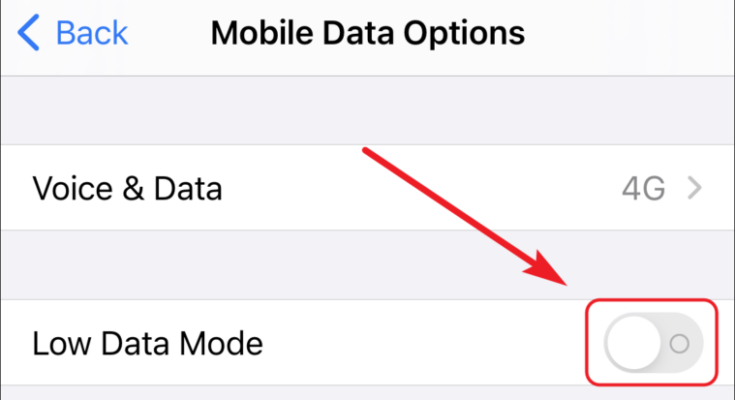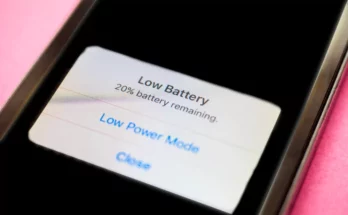Taukah kamu saat ini iPhone telah menjadi salah satu gadget yang paling banyak digunakan oleh banyak orang. Apalagi dengan adanya fitur Mode Data Rendah, tentu saja fitur ini sangat berguna bagi kamu yang sedang menggunakan koneksi data selular dengan paket kuota yang terbatas dan tentunya tidak ingin kuota kamu cepat habis. Namun kelebihan fitur ini bukan itu saja, Mode Data Rendah juga bisa kamu terapkan juga untuk sambungan Wifi yang memiliki kuota terbatas seperti misalnya menggunakan mifi.
Sebenarnya untuk mengaktifkan dan mematikan mode data rendah di iPhone sangatlah mudah bagi kamu yang sudah tahu caranya, namun, tidak semua orang tahu bagaimana mengaktifkan atau mematikan mode data rendah di iPhone mereka. Oleh karena itu, dalam artikel ini, mistertutorial.com akan membahas bagaimana Cara Mengaktifkan & Mematikan Mode Data Rendah di iPhone.
Beberapa Langkah Cara Mengaktifkan & Mematikan Mode Data Rendah di iPhone
Sebelum kelangkah tutorial Cara Mengaktifkan & Mematikan Mode Data Rendah di iPhone, ada beberapa poin yang perlu kamu ketahui terlebih dahulu. Dengan mengaktifkan Mode Data Rendah, ada beberapa fitur yang akan di nonaktifkan secara otomatis seperti:
Baca Juga:Tips Mengatasi Memori Penyimpanan Penuh di iOS iPhone
- Menghentikan backup otomatis foto ke iCloud.
- Download dan Backup otomatis diberhentikan sementara.
- Kualitas konten video saat streaming akan berkurang.
- Fitur segarkan App di Latar akan di hentikan.
- Kualitas download atau streaming musik di aplikasi musik akan dikurangi kualitasnya.
- Pemutar video atau download aplikasi otomatis di App Store dinonaktifkan.
Cara Mengaktifkan Mode Data Rendah di iPhone
Untuk Mengaktikan Pada Sambungan Wifi
- Langkah pertama Buka Pengaturan Kemudian Pilih Wifi.
- Selanjutnya Klik ikon ( i ) bulat berwarna biru, yang terletak di samping nama wifi yang kamu gunakan.
- Kemudian, aktifkan Mode Data Rendah.
- Selesai.
Untuk Mengaktifkan Pada Sambungan Data Selular
- Langkah Pertama Buka Pengaturan Kemudian Pilih Seluler Lalu Klik Pilihan Data Seluler
- Kemudian Aktifkan fitur Mode Data Hemat.
- Untuk Mematifkan fitur Mode Data Hemat, tinggal tap kembali menu Mode Data Hemat.
- Selesai. Baca Juga: Cara Setting APN / Personal Hotspot XL di iPhone dan iPad
Nah begitulah Tutorial Cara Mengaktifkan & Mematikan Mode Data Rendah di iPhone, jadi kesimpulannya mengaktifkan atau mematikan mode data rendah di iPhone Anda sangat mudah dilakukan. Dalam beberapa langkah saja, Anda dapat menghemat penggunaan data internet seluler pada iPhone Anda.
Namun, penting untuk diingat bahwa ketika mode data rendah diaktifkan, beberapa aplikasi mungkin tidak berfungsi dengan baik. Oleh karena itu, pastikan untuk memeriksa pengaturan aplikasi sebelum mengaktifkan mode data rendah pada iPhone Anda. Selain itu, selalu pantau penggunaan data seluler pada iPhone Anda agar tidak melebihi batas penggunaan data Anda.
Dengan mengikuti tips dan saran yang telah dijelaskan di atas, Anda dapat menghemat penggunaan data seluler pada iPhone Anda dengan mudah dan efektif.